Windows 11에서 화면 주위의 노란색 테두리를 제거하는 방법
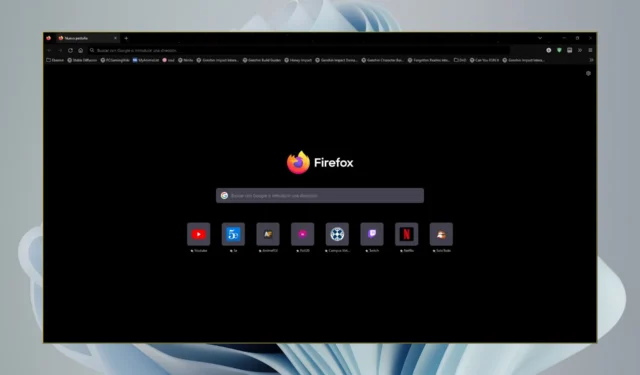
Windows 11 PC 화면 주위에 노란색 테두리가 있는 경우 이는 실제로 보안 및 개인 정보 보호 조치이지만 짜증나거나 보기 흉할 수 있다는 점을 이해하고 있으므로 이를 제거하는 방법은 다음과 같습니다.
화면 캡처나 녹화를 할 때마다 화면 주위에 노란색 테두리가 있는 것을 발견하게 될 것입니다. 이는 화면을 캡처하는 안전한 방법을 제공하는 Windows 캡처 API 때문입니다.
이전에 표시되지 않았다면 Windows 업데이트, 디스플레이 또는 보정 설정이 잘못 구성되었거나 디스플레이 드라이버가 손상되거나 오래되었거나 누락되었기 때문일 수 있습니다. 사용자 정의 보정 설정을 사용하는 경우 실수로 색상이 변경되어 노란색 테두리가 나타날 수 있습니다.
Windows 11에서 화면 주위의 노란색 테두리를 어떻게 제거합니까?
1. 화면 캡처 프로세스 닫기
- 키를 누르고 검색창에 작업 관리자를Windows 입력한 후 열기를 클릭하세요.
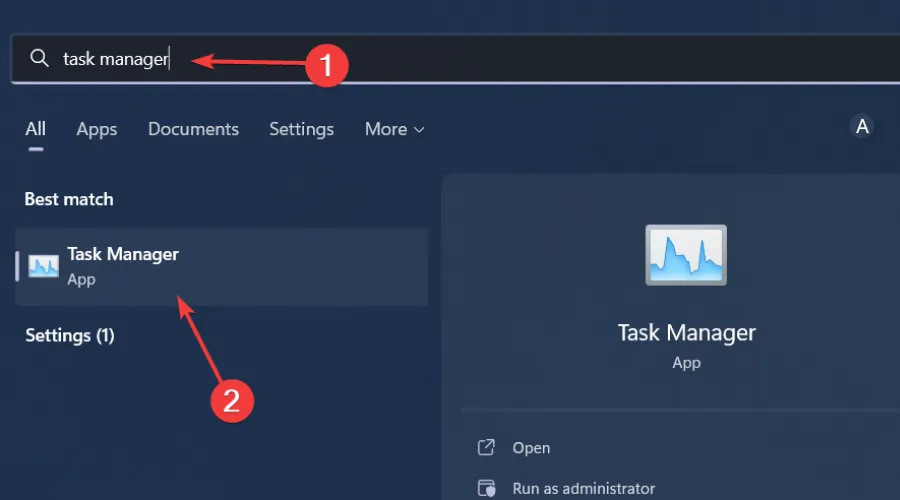
- 프로세스 탭 으로 이동하여 화면 캡처 프로세스를 찾습니다.
- 마우스 오른쪽 버튼을 클릭하고 작업 끝내기를 선택하세요.
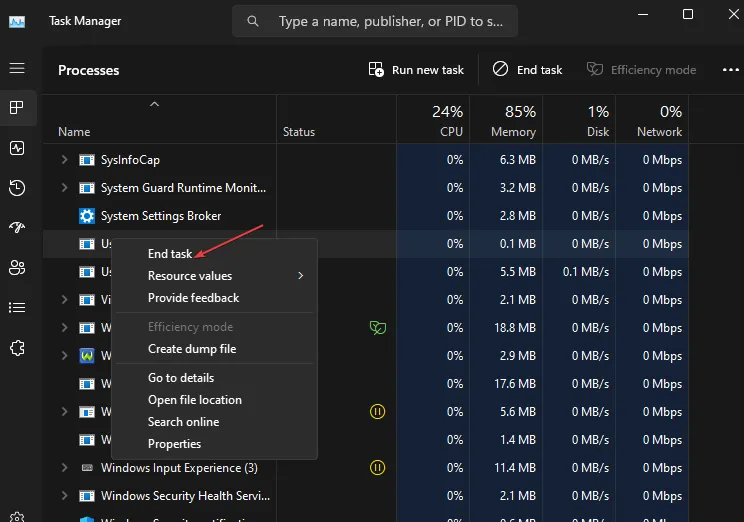
2. 최신 Windows 업데이트 제거
- Windows + 키를 동시에 눌러 I 설정을 엽니다.
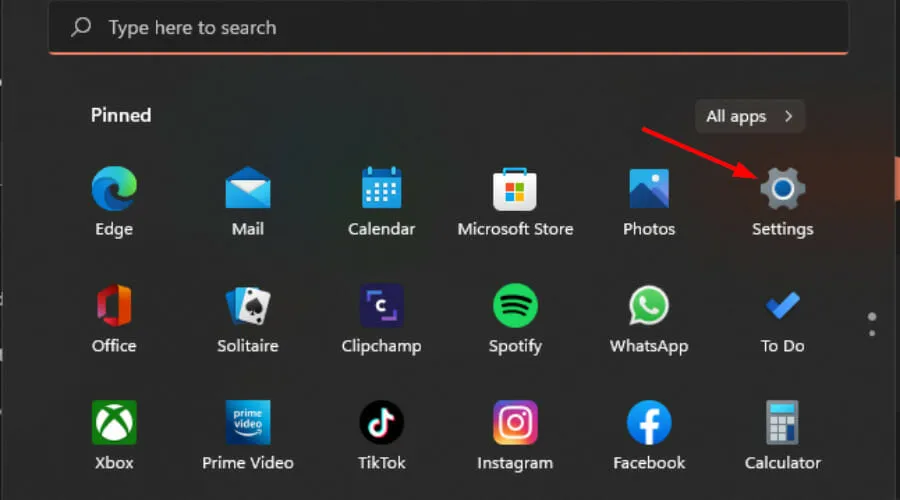
- Windows 업데이트 로 이동한 다음 업데이트 기록으로 이동합니다.
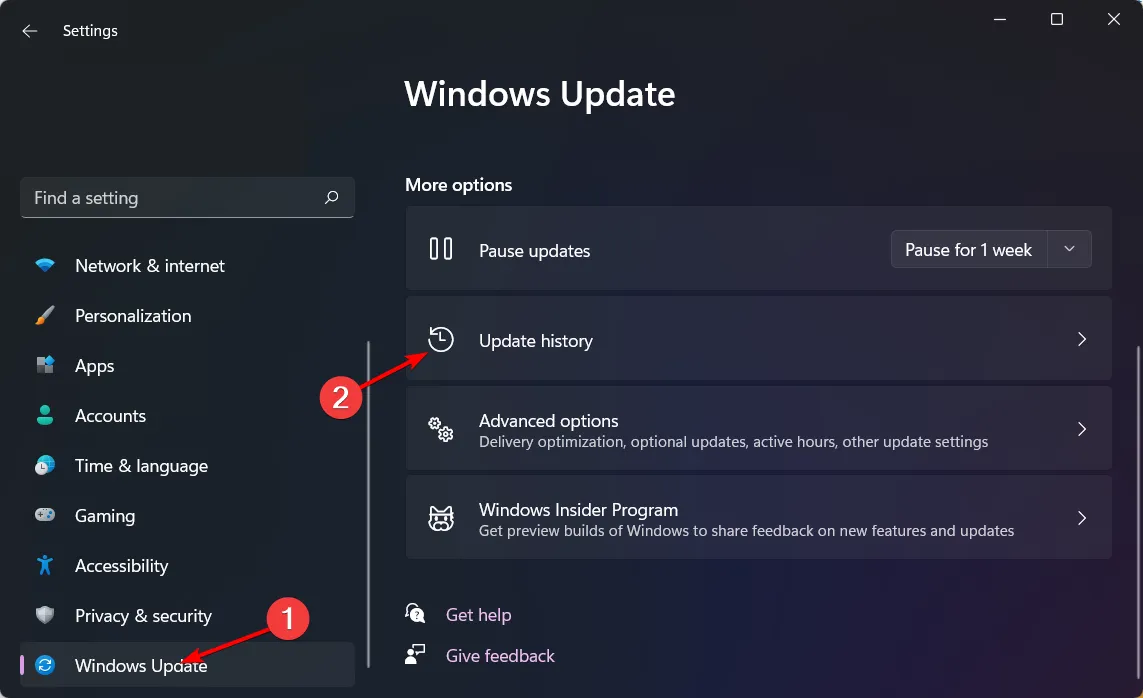
- 업데이트 제거를 클릭합니다.
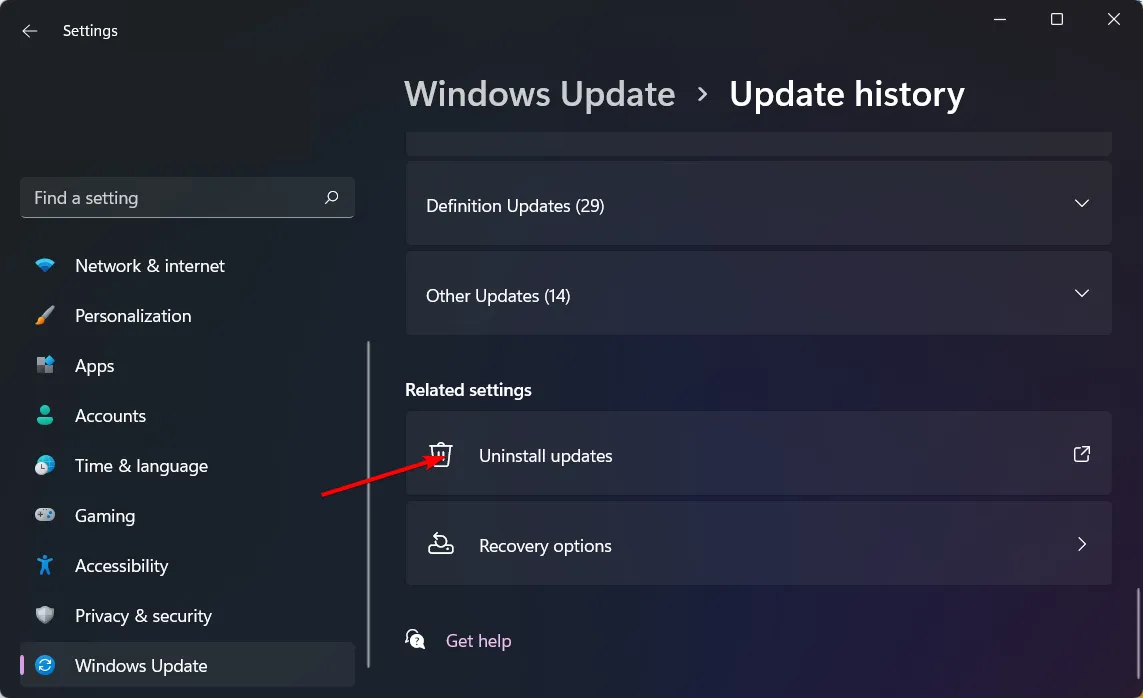
- 최신 업데이트를 선택한 다음 제거를 클릭합니다.
3. 디스플레이 드라이버 업데이트
- 버튼 을 클릭하고 검색창에 장치 관리자를Windows 입력한 후 열기를 클릭합니다.
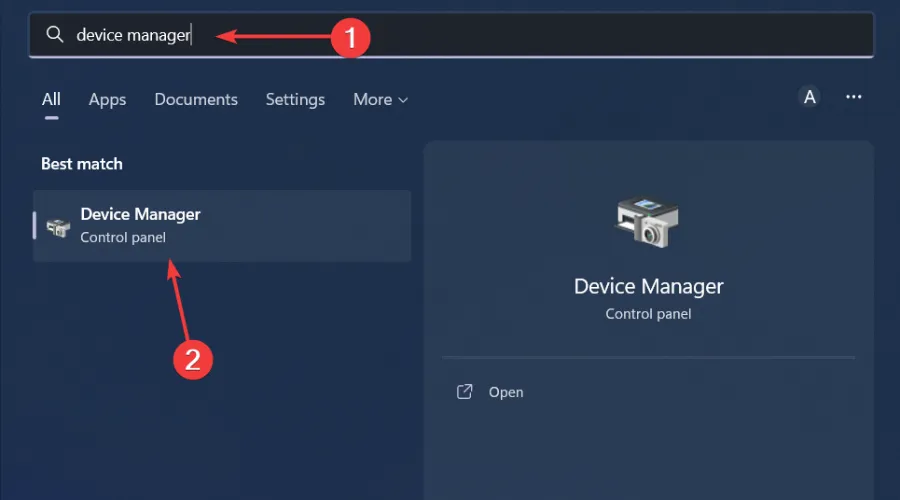
- 디스플레이 어댑터 로 이동하여 확장하고 그래픽 카드를 마우스 오른쪽 버튼으로 클릭한 다음 드라이버 업데이트를 선택합니다.
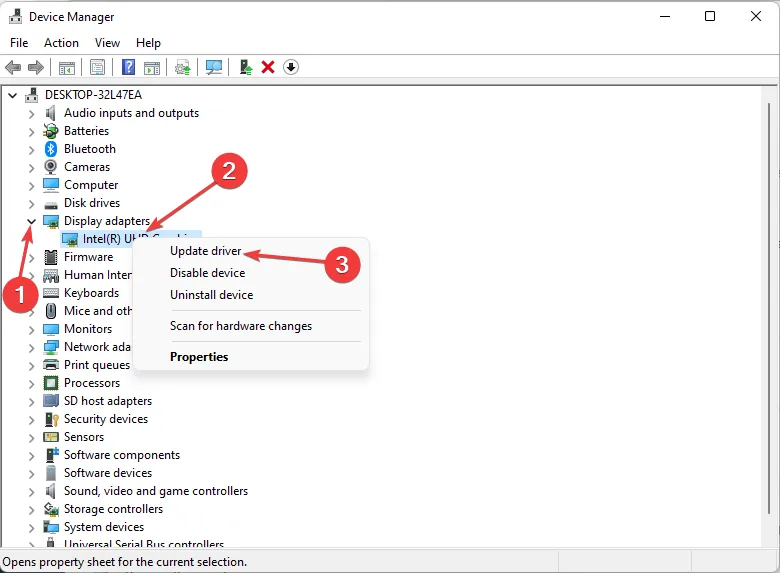
- 자동으로 드라이버 검색을 선택합니다 .
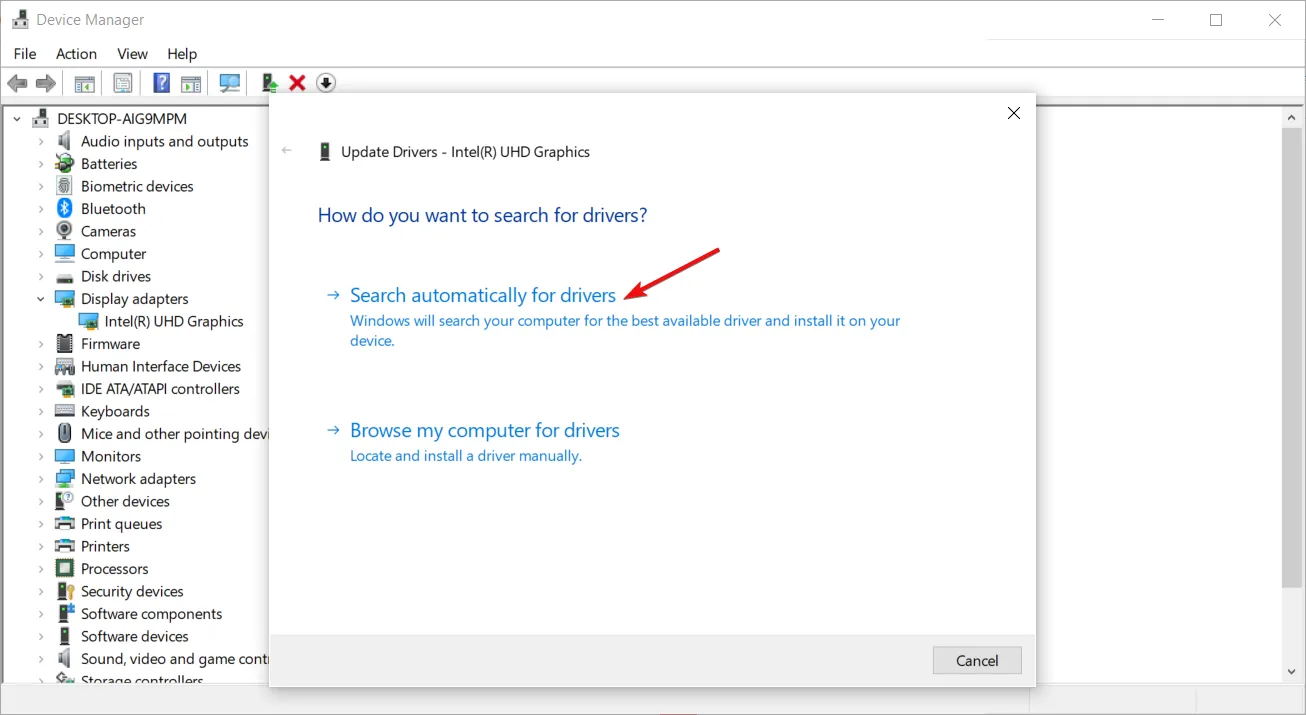
추가 팁 및 모범 사례
Windows 11 화면 주변의 노란색 테두리는 위협이 아니며 화면 캡처에 표시되지 않지만 성가실 수 있습니다. 색조에 맞게 Windows 테두리 색상을 변경할 수도 있으며, 그렇게 하면 너무 산만해지지 않을 것입니다.
그러나 경우에 따라 캡처 도구를 자주 사용하면 PC 성능에 영향을 줄 수 있습니다. 화면 캡처는 PC에 막대한 메모리 공간, 지연, 무작위 충돌 및 정지를 남기기 시작할 수 있습니다.
이러한 사항이 발견되면 디스크 정리를 수행해 보십시오. 또한 다른 화면 캡처 도구를 고려하십시오. 좋은 점은 화면 주위에 노란색 테두리가 없으며 내장된 Windows 캡처 도구에 비해 더 많은 고급 기능을 제공한다는 것입니다.
여전히 경계에 있는 Discord의 노란색 경계도 게이머들에게 또 다른 골칫거리인 것 같지만 우리는 이미 이를 제거하는 방법에 대한 코드를 해독했습니다.
여기에 언급되지 않은 다른 방법을 사용하여 화면 주위의 노란색 테두리를 제거하셨나요? 그렇다면 우리는 그것에 대해 알고 싶습니다. 아래 댓글 섹션에서 공유해 주세요.


답글 남기기